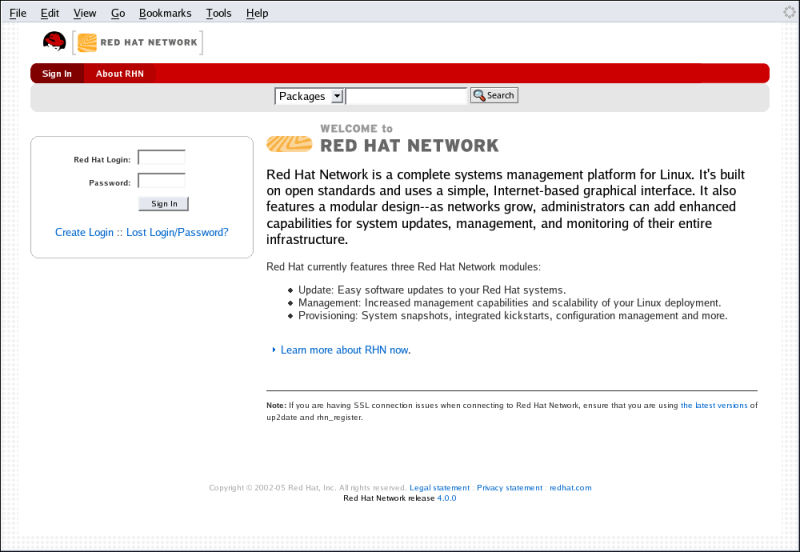7.2. Log in nel sito web di RHN
In un Web browser, andate su http://rhn.redhat.com. RHN visualizzerà la pagina di login mostrata qui di seguito, se non avete eseguito una delle due procedure qui riportate:
- Avete recentemente eseguito un login nel vostro account su http://www.redhat.com.
- Avete eseguito un login recente all'interno di RHN, oppure avete visitato la pagina di verifica del nuovo account.
Se recentemente avete eseguito un login su http://rhn.redhat.com o http://www.redhat.com, verrete automaticamente autenticati e ridiretti sulla pagina Il Vostro RHN
Figura 7.4. Sito web di RHN
Se non avete ancora registrato il vostro sistema, oppure se non avete un account redhat.com, createne uno nuovo seguendo il link Per saperne di più, e successivamente selezionando Crea Login. Dopo aver creato un nuovo account utente è necessario registrare il vostro sistema prima di usare RHN. Per informazioni consultate il Capitolo 4, Red Hat Update Agent.
Dopo aver registrato il vostro sistema con Red Hat Network, andate su http://rhn.redhat.com e completate i campi riguardanti il nome utente e la password, con le stesse informazioni utilizzate durente una registrazione. Una volta completato, fate clic sul pulsante .
Nota
Se i campi non risultano ancora visibili, fate clic sul Sign In nella parte alta della schermata per poterli visualizzare.
Se non avete precedentemente accettato l'agreement T7 ed i Termini del sito di RHN, vi sarà richiesto di accettare ora prima di poter procedere. Per leggerne il loro contenuto fate clic sul titolo, così facendo aprirete una nuova finestra. Quando sarete pronti a procedere, selezionate la casella preposta per l'accetazione degli agreement, e successivamente premete il tasto .
Nota
Per poter utilizzare RHN sarà necessario accettare sia i termini del Sito che il T7 agreement.
Una volta accettato gli agreement e premuto , RHN visualizzerà la pagina Panoramica.